- För att återställa Notes-lösenordet, gå till Inställningar → Notes → Lösenord → Återställ lösenord. Om du återställer Notes-lösenordet är ändringen endast tillämplig på nya anteckningar som skapats därefter.
- Om du tidigare hade aktiverat Touch ID eller Face ID för att komma åt en låst anteckning kan du använda biometrisk autentisering för att komma åt den. Vidare kan du till och med gå till Notes-inställningar och Ändra lösenord för låsta anteckningar.
- Om du låste gamla anteckningar med endast ett alfanumeriskt lösenord behöver du fortfarande det ursprungliga lösenordet för att komma åt dem. Du kan inte återställa eller ändra det på annat sätt.
Notes-appen låter användare låsa och skydda privata data från nyfikna ögon. Det är dock vanligt att användare glömmer lösenord för låsta anteckningar.
Det här blogginlägget tar dig igenom stegen för att återställa Notes-lösenordet på din iPhone, iPad och Mac så att du kan ställa in det på något du enkelt kan komma ihåg.
- Saker att veta innan du återställer lösenordet för låsta anteckningar
- Så här återställer du Notes-lösenordet på iPhone och iPad
- Hur man återställer Notes-lösenordet på Mac
- Kopiera innehåll från befintliga låsta anteckningar med Touch ID eller Face ID
Saker att veta innan du återställer lösenordet för låsta anteckningar
Att återställa lösenord för låsta anteckningar är superenkelt, men det finns några villkor du måste vara medveten om.
- Situation 1: Om du kommer ihåg det befintliga lösenordet för låsta anteckningar kan du bara ändra det genom att gå till appen Inställningar → Anteckningar → Lösenord → Ändra lösenord. Ändringen kommer att gälla för alla anteckningar – nya och befintliga. Du kan undvika att återställa Notes-lösenordet i det här fallet.
- Situation 2: Om du tidigare hade aktiverat åtkomst via Touch ID eller Face ID för den låsta anteckningen, kan du fortfarande gå vidare och ändra lösenordet. Inget behov av en återställning.
- Situation 3: Om du har glömt det alfanumeriska lösenordet för befintliga anteckningar och inte har tillåtit åtkomst via Face ID eller Touch ID, finns det dåliga nyheter. Du kan inte återställa lösenordet för befintliga anteckningar. I den här situationen, även om du återställer lösenordet, är ändringen endast tillämplig på nya anteckningar som du skapar därefter.
Baserat på ovanstående analys är det rimligt att säga att det är hög tid att Apple hittar ett sätt att låta användare byta lösenord för alla låsta anteckningar som sparats på samma Apple-ID.
Tills Apple tar reda på det, så här kan du återställa lösenordet för Notes på iPhone, iPad och Mac.
Så här återställer du Notes-lösenordet på din iPhone och iPad
- Starta appen Inställningar på din iPhone eller iPad.
- Rulla ned till Notes-appen.
- Välj lösenord.
Om du uppmanas att göra det och du är registrerad med flera konton väljer du det som du föredrar. Jag väljer iCloud.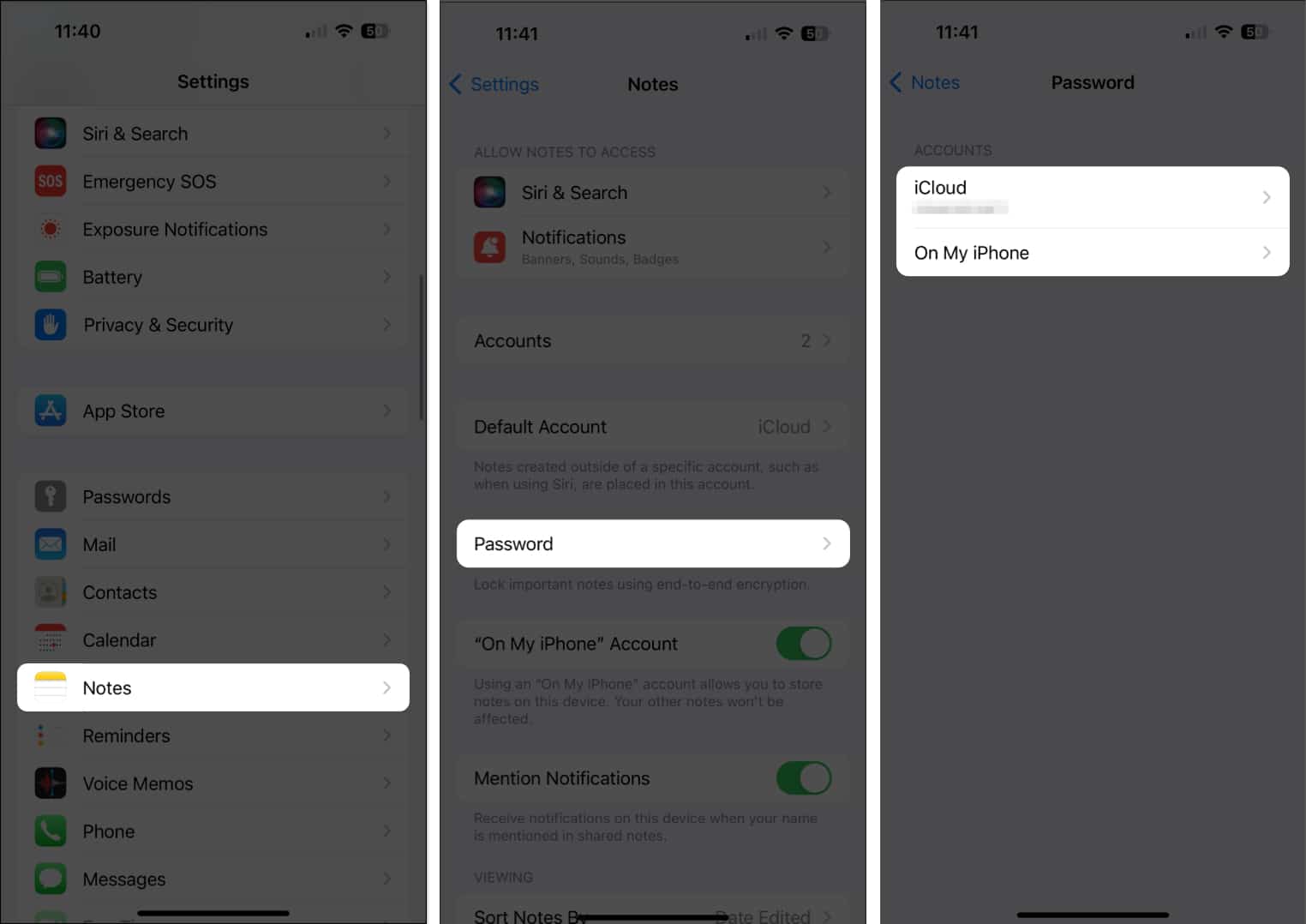
- Välj nu Återställ lösenord.
- Ange lösenordet för ditt synkroniserade Apple-ID → Tryck på OK.
Vänta ett ögonblick tills referenserna har verifierats.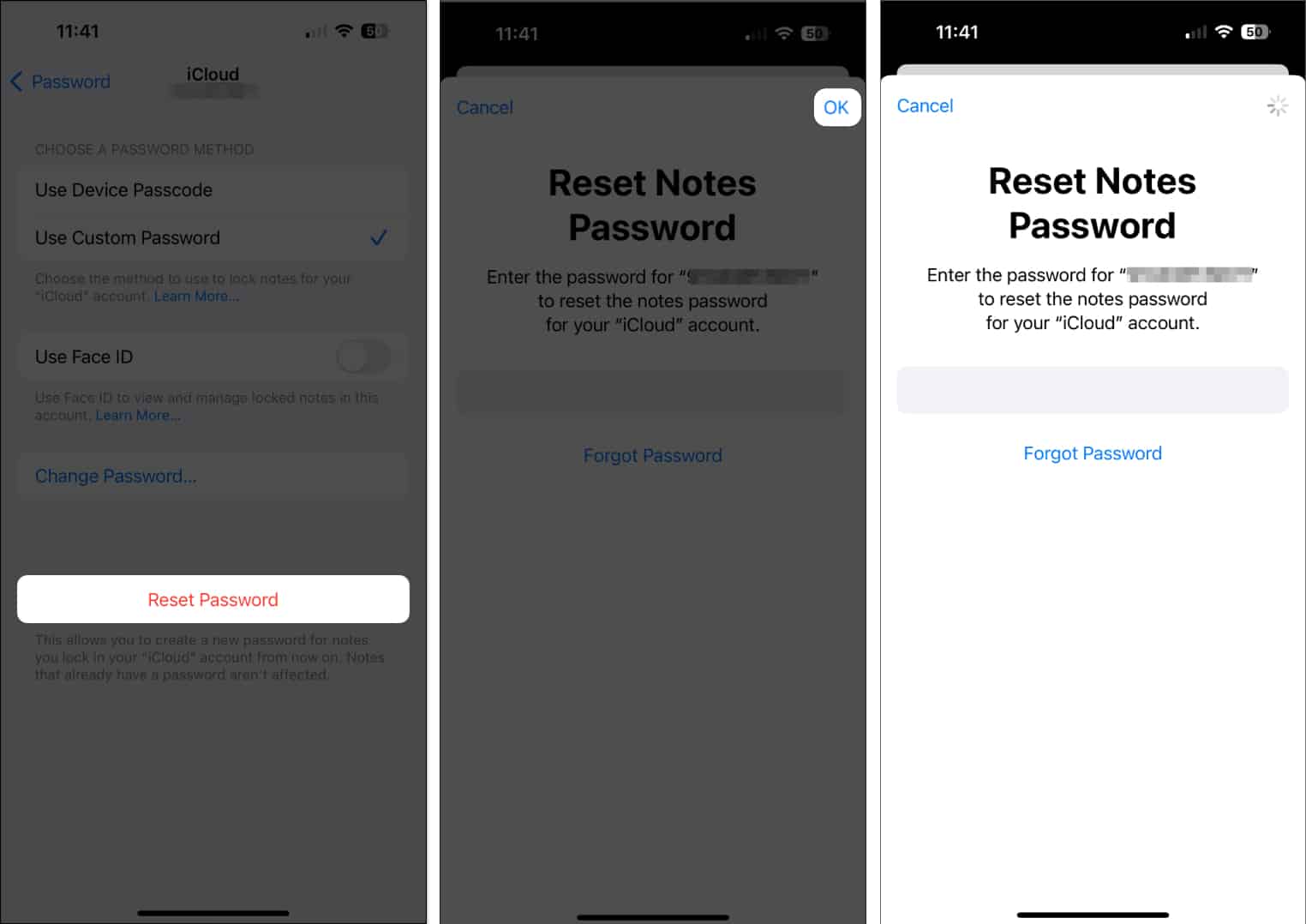
- Tryck på Återställ lösenord för att fortsätta.
- Jag har valt att använda iPhone-lösenord som ett låst anteckningslösenord. Detta låter dig använda samma lösenord för din iPhone och låsta anteckningar.
- Du kan också trycka på Inte nu och ange ett anpassat lösenord.

- Du kan också trycka på Inte nu och ange ett anpassat lösenord.
Så här återställer du Notes-lösenordet på din Mac
- Öppna Notes-appen på din Mac.
- Klicka på Anteckningar → Inställningar i menyraden.
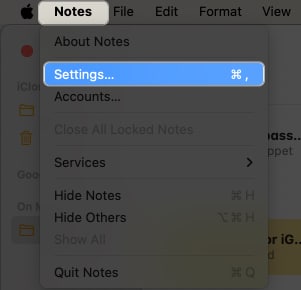
- Klicka på Återställ lösenord längst ned i menyn.
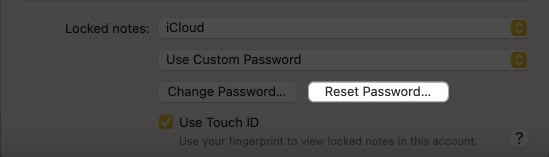
- Ange ditt Apple ID-lösenord → Klicka på OK två gånger, en efter en, för att bekräfta ditt val.

- När du har verifierat kan du välja alternativet Återställ lösenord.
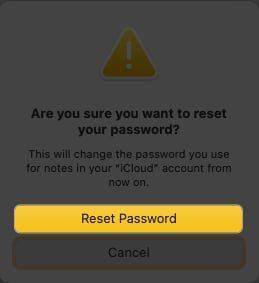
- Välj någon av metoderna Använd inloggningslösenord eller Inte nu för att låsa anteckningar på Mac.
- Om du väljer Använd inloggningslösenord kommer din Macs inloggningslösenord att användas för att låsa anteckningar.
- Om du väljer Inte nu kan du lägga till ett anpassat lösenord, verifiera och ge en ledtråd och välja Ange lösenord.
Jag rekommenderar att du också lägger till ett lösenordstips. Detta kommer att förbättra dina chanser att komma ihåg lösenordet för den låsta lappen i framtiden.
Återställning av lösenordet för låsta anteckningar kommer att resultera i samexistens av anteckningar med gamla och nya lösenord. Detta kan orsaka förvirring när det gäller att låsa nya sedlar och låsa upp de gamla. Du kan behöva hantera anteckningar med gamla lösenord och nya lösenord samtidigt.
Enligt min mening, när du har återställt lösenordet för låsta anteckningar, använd det för att ändra lösenordet också. Eftersom att byta ett lösenord kräver ett befintligt lösenord, kommer du nu att kunna synkronisera gamla och nya anteckningar med samma lösenord.
Bonus: Kopiera innehåll från befintliga låsta anteckningar med Touch ID eller Face ID
Om du tidigare har låst anteckningar och valt att behålla Touch ID eller Face ID som autentiseringsfaktor, har du tur.
I det här fallet kan du komma åt anteckningen även om du glömmer lösenordet.
- Gå bara till den låsta lappen.
- Lås upp anteckningen via Face ID eller Touch ID.
- Kopiera innehållet i respektive anteckning.
- Klistra in samma i en ny anteckning.
Detta gör att du kan få omedelbar tillgång till låset utan att återställa lösenordet. Det kan vara praktiskt om du har bråttom och inte har tid att återställa lösenordet.
Men kom ihåg att detta bara är en lösning. Så jag skulle råda dig att göra följande för att säkra dina anteckningar.
- Kopiera innehåll från alla befintliga låsta anteckningar med Face/Touch ID → Klistra in dem i nya olåsta anteckningar.
- Återställ sedan lösenordet för anteckningar genom att följa metoderna som visas ovan.
- Gå nu tillbaka till Notes-appen och lås alla dessa anteckningar igen. Detta kommer att säkerställa att dina uppgifter förblir privata men med ett nytt lösenord som du väljer.
Ja, du kan komma åt dina låsta anteckningar på en annan enhet efter att du har återställt lösenordet.
För att ta bort låset från en anteckning kan du låsa upp det med ett lösenord i förväg eller ange det senare. Öppna den låsta anteckningen i Notes-appen, tryck på ikonen med tre punkter → Välj Ta bort lås. På samma sätt kan Mac-användare högerklicka på den låsta anteckningen → välj Ta bort lås.
Återställ det glömda!
Genom att följa instruktionerna som beskrivs i den här artikeln kan du enkelt återfå åtkomst till låsta anteckningar på din Apple-enhet. Medan du håller på, utveckla en vana att använda en lösenordshanterare så att du inte behöver oroa dig för sådana händelser.
Tack för att du läste. Ta en stund att lämna dina tankar i kommentarerna.
Läs mer:
- Hur man döljer varningar från delade anteckningar på iPhone och iPad
- Hur man använder tabeller i Notes-appen på iPhone, iPad och Mac
- Hur man taggar någon i Notes-appen på iPhone, iPad och Mac
Läsare som du hjälper till att stödja iGeeksBlog. När du gör ett köp med hjälp av länkar på vår webbplats kan vi tjäna en affiliate-provision. Läs ansvarsfriskrivning.